Konfigurieren des Multiple Spanning Tree Protocol (MSTP) auf einem Switch
Ziel
Spanning Tree Protocol (STP) ist ein Netzwerkprotokoll, das eine schleifenfreie Topologie für ein überbrücktes Local Area Network (LAN) sicherstellt. Multiple Spanning Tree Protocol (MSTP) ist ein Protokoll, das mehrere Spanning Trees (Instanzen) für jedes virtuelle LAN (VLAN) in einem physischen Netzwerk erstellt. Dadurch kann jedes VLAN über eine konfigurierte Root Bridge und Weiterleitungstopologie verfügen. Dadurch wird die Anzahl der BPDUs (Bridge Protocol Data Units) im Netzwerk reduziert und die Belastung der CPUs (Central Processing Units) der Netzwerkgeräte verringert.
MSTP ist eine Erweiterung des Rapid Spanning Tree Protocol (RSTP). MSTP entwickelt die Nützlichkeit von VLANs weiter. MSTP konfiguriert einen separaten Spanning Tree für jede VLAN-Gruppe und blockiert alle bis auf einen möglichen alternativen Pfad innerhalb jedes Spanning Tree. MSTP ermöglicht die Bildung von MST-Regionen (Multiple Spanning Tree), die mehrere MST-Instanzen (MSTI) ausführen können. Jedes VLAN kann einem MSTI zugeordnet werden. Damit sich die Geräte in derselben Region befinden, müssen sie über dieselben VLANs verfügen wie MSTIs.
Dieser Artikel enthält Anweisungen zur Konfiguration von MSTP auf einem Switch.
Unterstützte Geräte
-
Serie Sx250
-
Sx300-Serie
-
Sx350-Serie
-
SG350X-Serie
-
Sx550X-Serie
Software-Version
- 1.4.5.02 - Serie Sx300
- 2.2.0.66 - Serie Sx250, Serie Sx350, Serie SG350X, Serie Sx550X
Konfigurieren von MSTP auf dem Switch
MSTP aktivieren
Schritt 1: Melden Sie sich beim webbasierten Dienstprogramm an, und wählen Sie dann Spanning Tree > STP Status & Global Settings aus.
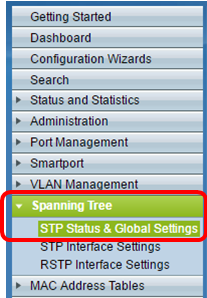
Wichtig: Um die verfügbaren Funktionen des Switches vollständig zu nutzen, wechseln Sie in den erweiterten Modus, indem Sie in der Dropdown-Liste Anzeigemodus oben rechts auf der Seite auf Erweitert klicken.
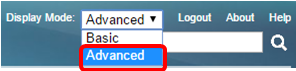
Schritt 2: Aktivieren Sie im Bereich "Globale Einstellungen" das Kontrollkästchen Spanning Tree State (Spanning Tree-Status), um STP auf dem Switch zu aktivieren.
Hinweis: Der Spanning Tree-Status ist standardmäßig aktiviert. MSTP kann konfiguriert werden, bevor STP auf dem Switch aktiviert wird.
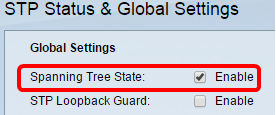
Schritt 3: Klicken Sie im Bereich "STP Operation Mode" auf das Optionsfeld Multiple STP, um den STP-Modus als MSTP zu konfigurieren.
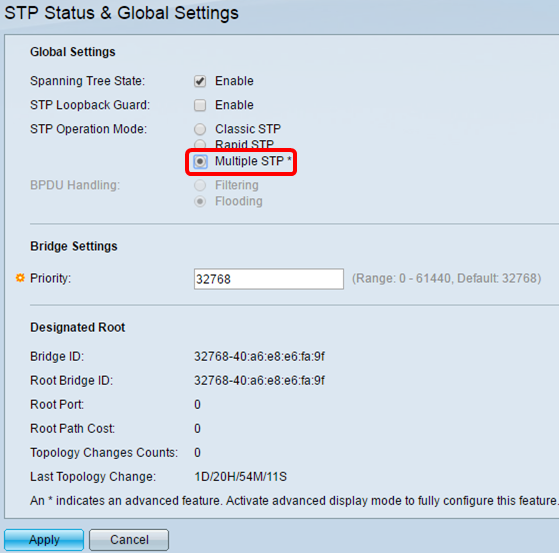
Schritt 4: Klicken Sie auf Apply (Anwenden).
Sie sollten MSTP jetzt auf Ihrem Switch aktivieren.
Konfigurieren der MSTP-Eigenschaften
Auf der Seite MSTP-Eigenschaften wird definiert, in welchem Bereich sich der Switch befindet. Damit sich Geräte im gleichen Bereich befinden, müssen sie denselben Regionsnamen und Revisionswert haben.
Schritt 1: Wählen Sie Spanning Tree > MSTP Properties aus dem Menü aus.
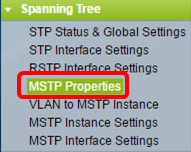
Schritt 2: Geben Sie im Feld Regionenname einen Namen für den MSTP-Bereich ein. Der Regionenname definiert die logische Grenze des Netzwerks. Alle Switches in einem MSTP-Bereich müssen den gleichen konfigurierten Regionennamen aufweisen.
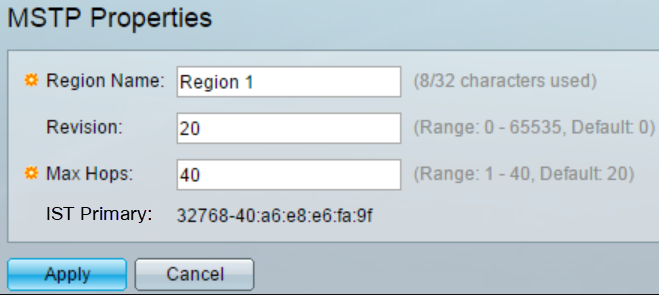
Schritt 3: Geben Sie eine Revisionsnummer in das Feld Revision ein. Dies ist eine logische Zahl, die eine Revision für die MSTP-Konfiguration angibt. Alle Switches in einer MSTP-Region müssen die gleiche Revisionsnummer haben.
Schritt 4: Geben Sie im Feld Max Hops die maximale Anzahl an Hops ein. Max Hops gibt die Lebensdauer von BPDUs in Hop-Zählungen an. Wenn eine Bridge eine BPDU empfängt, verringert sie die Hop-Anzahl um eins und sendet die BPDU mit der neuen Hop-Anzahl erneut. Sobald eine Bridge eine BPDU mit einer Hop-Anzahl von Null empfängt, wird die BPDU verworfen.
Hinweis: Das Feld "IST Primäres" zeigt die Bridge-Priorität und die MAC-Adresse des aktiven Switch der Region an.
Wenn Sie mit den verwendeten Begriffen nicht vertraut sind, lesen Sie Cisco Business: Glossar neuer Begriffe.
Schritt 5: Klicken Sie auf Apply (Anwenden).
Konfigurieren von VLAN für MSTP-Instanz
Auf der Seite "VLAN to MSTP Instance" (VLAN zu MSTP-Instanz) werden VLANs MST-Instanzen zugeordnet. Damit sich Geräte in derselben Region befinden, müssen sie über identische VLANs mit MST-Instanzen verbunden sein. Mehrere VLANs können einem MSTI zugeordnet werden, aber ein VLAN kann nur ein MSTI haben. Wenn ein VLAN keiner MST-Instanz zugeordnet ist, ordnet der Switch das VLAN automatisch dem Core und Internal Spanning Tree (CIST) zu. Die CIST-Instanz-ID ist die Instanz-ID 0.
Schritt 1: Wählen Sie im Menü Spanning Tree > VLAN to MSTP Instance aus.
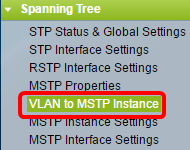
Schritt 2: Klicken Sie auf das Optionsfeld für die gewünschte MSTP-Instanz, die Sie konfigurieren möchten, und klicken Sie anschließend auf Bearbeiten.
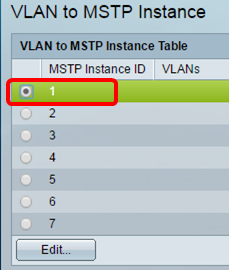
Schritt 3: (Optional) Wählen Sie in der Dropdown-Liste MSTP Instance ID (MSTP-Instanz-ID) eine zu bearbeitende MSTP-Instanz aus.
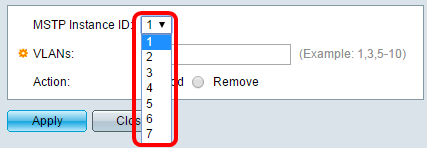
Schritt 4: Geben Sie die VLANs ein, die dem MSTI zugeordnet werden sollen. VLANs können einzeln (durch Kommas getrennt) oder als Bereich (durch Verwendung eines Bindestrichs) zugeordnet werden.
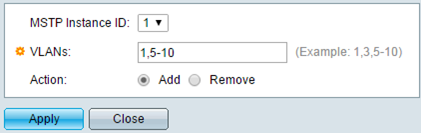
Schritt 5: Klicken Sie auf das Optionsfeld für die gewünschte Aktion im Bereich Aktion.
-
Hinzufügen - Fügen Sie die VLAN(s) zum MSTI hinzu.
-
Remove (Entfernen): Entfernen Sie die VLAN(s) aus dem MSTI.
Schritt 6: Klicken Sie auf Apply (Anwenden).
Konfigurieren der MSTP-Instanzeinstellungen
Auf der Seite MSTP Instance Settings (MSTP-Instanzeinstellungen) werden die Spezifikationen für jede MST-Instanz definiert.
Schritt 1: Wählen Sie Spanning Tree > MSTP Instance Settings aus dem Menü des webbasierten Dienstprogramms aus.
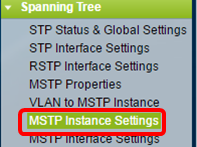
Schritt 2: Wählen Sie in der Dropdown-Liste Instance ID (Instanz-ID) eine Instanz aus, die konfiguriert werden soll.
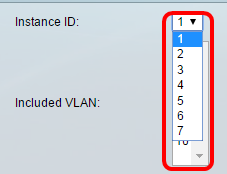
Hinweis: In der Liste Included VLAN (Eingeschlossenes VLAN) werden die der Instanz zugeordneten VLANs angezeigt.
Schritt 3: Geben Sie den Prioritätswert des Switches im Feld Bridge Priority (Bridge-Priorität) ein. Der Switch mit der höchsten Priorität (Wert mit der niedrigsten Priorität) wird zur Root Bridge.
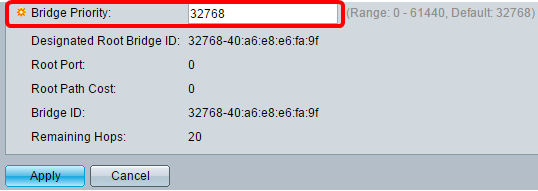
Im Feld werden Informationen zum MSTI angezeigt.
-
Festgelegte Root Bridge-ID - Die Bridge-Priorität und die MAC-Adresse der Root Bridge für die angegebene Instanz.
-
Root-Port - Der Root-Port der angegebenen Instanz. Der Root-Port ist der einzelne Port, den der Switch verwendet, um die Root-Bridge zu erreichen. Diese Entscheidung wird basierend auf dem Port getroffen, der die niedrigsten Pfadkosten zur Root-Bridge hat. Wenn dieser Wert 0 (null) ist, ist der Switch die Root Bridge.
-
Root Path Cost (Root-Pfadkosten): Die Root-Path-Kosten des Switches für diese MST-Instanz. Die Pfadkosten werden durch die Geschwindigkeit der Verbindung zwischen dem Switch und dem nächsten Gerät im Netzwerk definiert. Die Kosten für den Root-Pfad sind die kumulierten Gesamtkosten für den Pfad vom Switch zur Root-Bridge. Wenn dieser Wert 0 (null) ist, ist der Switch die Root Bridge.
-
Bridge-ID - Die Bridge-Priorität und die MAC-Adresse des Switches für die angegebene Instanz.
-
Verbleibende Hops - Die Anzahl der Hops bis zum nächsten Ziel.
Konfigurieren der MSTP-Schnittstelleneinstellungen
Auf der Seite mit den MSTP-Schnittstelleneinstellungen werden die MSTP-Einstellungen pro Port für eine ausgewählte MSTP-Instanz konfiguriert.
Schritt 1: Wählen Sie Spanning Tree > MSTP Interface Settings aus dem webbasierten Dienstprogrammmenü aus.
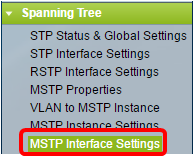
Schritt 2: Klicken Sie in der Dropdownliste Instanz ist gleich der zu konfigurierenden Instanz.
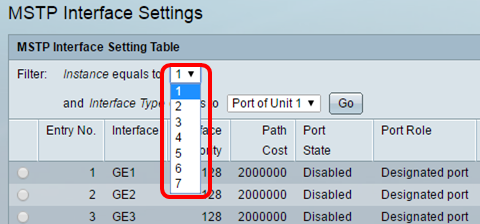
Schritt 3: Klicken Sie in der Dropdown-Liste Schnittstellentyp gleich auf Port oder LAG und anschließend auf Go (Los).
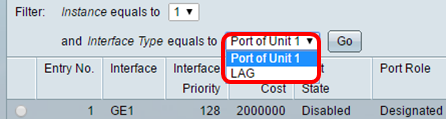
Schritt 4: Klicken Sie auf das Optionsfeld für die zu konfigurierende Schnittstelle, und klicken Sie dann auf Bearbeiten.
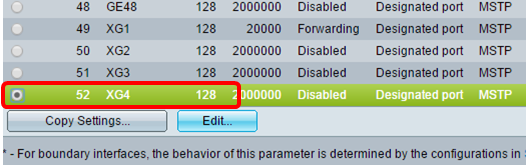
Schritt 5: (Optional) Wählen Sie aus der Dropdown-Liste Instance ID (Instanz-ID) die zu konfigurierende Instanz aus.
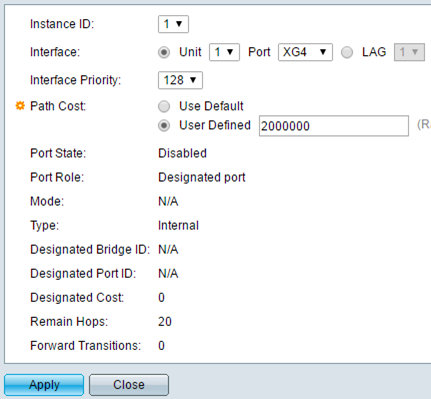
Schritt 6: (Optional) Klicken Sie auf das Optionsfeld für die zu konfigurierende Schnittstelle.
-
Port (Port): Wählen Sie in der Dropdown-Liste "Port" (Port) den zu konfigurierenden Port aus. Dies betrifft nur den jeweils ausgewählten Port.
-
LAG: Wählen Sie in der LAG-Dropdown-Liste die zu konfigurierende LAG aus. Dies betrifft die in der LAG-Konfiguration definierte Portgruppe.
Schritt 7: Wählen Sie in der Dropdown-Liste Interface Priority (Schnittstellenpriorität) die Priorität der Schnittstelle für die definierte Schnittstelle aus. Der Prioritätswert bestimmt die Port-Auswahl, wenn eine Bridge zwei Ports in einer Schleife hat. Je niedriger der Wert, desto höher ist die Priorität, die der Port auf der Bridge hat.
Schritt 8: Klicken Sie auf das Optionsfeld für die gewünschten Pfadkosten im Bereich Pfadkosten. Dies sind die Pfadkosten des Ports, der den Kosten für den Root-Pfad hinzugefügt wird. Die Pfadkosten werden durch die Geschwindigkeit der Verbindung zwischen dem Switch und dem nächsten Gerät im Netzwerk definiert. Die Kosten für den Root-Pfad sind die kumulierten Gesamtkosten für den Pfad vom Switch zur Root-Bridge.
-
Use Default (Standard verwenden) - Verwenden Sie die vom System generierten Standardkosten.
-
User Defined (Benutzerdefiniert) - Geben Sie einen Wert für die Pfadkosten ein.
Im folgenden Feld werden Informationen zur Schnittstelle angezeigt.
-
Port State (Portstatus): Aktueller Status des angegebenen Ports.
- Disabled (Deaktiviert): STP ist auf dem Port deaktiviert. Der Port leitet Datenverkehr weiter und ruft MAC-Adressen ab.
- Blockieren - Der Port wird blockiert. Dies bedeutet, dass der Port keinen Datenverkehr weiterleiten oder keine MAC-Adressen erfassen darf, der Port kann jedoch BPDU-Pakete weiterleiten.
- Listening - Der Port befindet sich im Listening-Modus. Das bedeutet, dass der Port keinen Datenverkehr weiterleiten darf und keine MAC-Adressen erlernen kann.
- Learning - Der Port befindet sich im Lernmodus. Das bedeutet, dass der Port zwar keinen Datenverkehr weiterleiten darf, jedoch neue MAC-Adressen ermitteln darf.
- Forwarding (Weiterleitung) - Der Port befindet sich im Weiterleitungsmodus. Das bedeutet, dass der Port Datenverkehr weiterleiten und neue MAC-Adressen erlernen darf.
-
Portrolle - Die Rolle des Ports oder der LAG, die vom MSTP für die Bereitstellung von STP-Pfaden zugewiesen wurde.
- Root - Der Port, der den kostengünstigsten Pfad für die Weiterleitung von Paketen an das Root-Gerät bereitstellt.
- Festgelegt - Der Port, über den die Bridge mit dem LAN verbunden ist. Dadurch werden die niedrigsten Root-Pfad-Kosten für die MST-Instanz vom LAN zur Root Bridge bereitgestellt.
- Alternate (Alternativer): Der Port bietet einen alternativen Pfad zum Root-Gerät über die Root-Schnittstelle.
- Backup - Der Port stellt einen Sicherungspfad zum festgelegten Port-Pfad zum Spanning Tree bereit. Dies liegt an einer Konfiguration, bei der zwei Ports in einer Schleife über eine Point-to-Point-Verbindung verbunden sind. Backup-Ports können verwendet werden, wenn ein LAN zwei oder mehr Verbindungen zu einem gemeinsamen Netzwerksegment benötigt.
- Disabled (Deaktiviert): Der Port ist nicht Teil des Spanning Tree.
-
Modus - Der aktuelle Spanning Tree-Modus (STP, RSTP oder MSTP).
-
Type (Typ): Der MST-Typ des Ports.
- Boundary (Grenze) - Der Hafen ist ein begrenzter Hafen. Ein Boundary Port wird verwendet, um MST-Bridges an Remote-LANs anzuschließen. Ein Begrenzungsport gibt an, ob das verbundene Gerät im RSTP- oder STP-Modus funktioniert.
- Internal - Der Port ist ein interner Port in der MSTP-Instanz.
-
Festgelegte Bridge-ID - Die ID-Nummer der Bridge, die die Verbindung mit dem Root verbindet.
-
Festgelegte Port-ID - Die Port-ID-Nummer auf der designierten Bridge, die die Verbindung mit dem Root verbindet.
-
Festgelegte Kosten - Die Kosten des Ports, der an der STP-Topologie beteiligt ist.
-
Restain Hops (Verbleibende Hops): Die Anzahl der Hops bis zum nächsten Ziel.
-
Forward Transitions (Weiterleitungsübergänge): Die Anzahl der Vorfälle, die der Port vom Weiterleitungsstatus zum Blockierungsstatus geändert hat.
Schritt 9: Klicken Sie auf Apply (Anwenden).
Sie sollten jetzt MSTP auf Ihrem Switch konfiguriert haben.
 Feedback
Feedback